Что делать, если ваш Edge Canary не открывается после последнего обновления
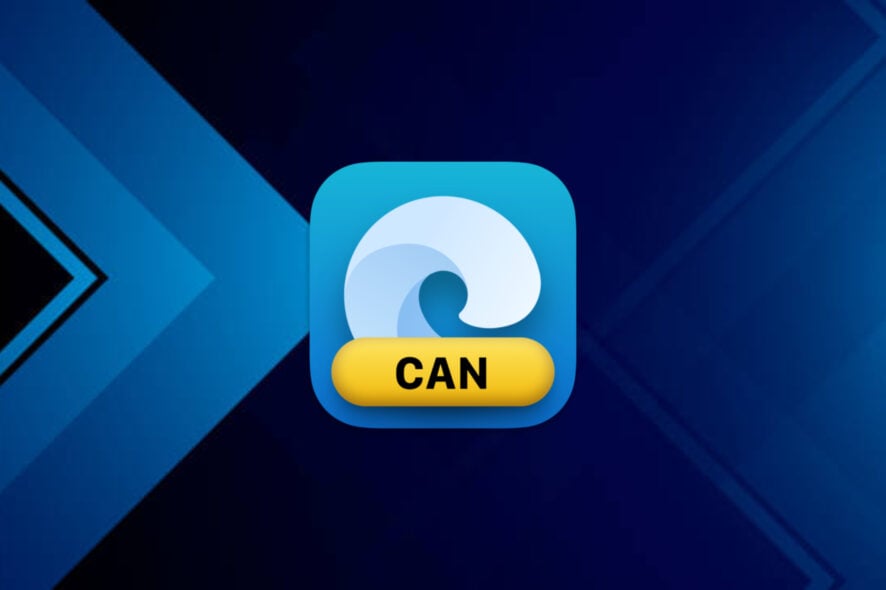
Будучи участником Insider для Microsoft, вы находитесь на переднем крае событий, сталкиваясь с каждой проблемой и борясь с трудностями.
Microsoft постоянно добавляет новые функции и возможности в свои операционные системы и свой флагманский браузер в Канарийском канале, что означает, что работа здесь никогда не заканчивается.
И, конечно, за использование Edge Canary и тестирование ежедневных обновлений стоит высокая цена, связанная с риском столкнуться с неприятными ошибками и нестабильностью.
Так как мы говорим о ошибках браузера, одна из таких проблем сильно ударила по пользователям Canary и сделала браузер неспособным открываться.
Edge Canary больше не работает после обновления 105.0.1334
Да, это было довольно катастрофично для участников Edge Insider, после того как большое количество тестировщиков сообщили, что Edge Canary не открывается после установки последнего обновления.
Как вы могли догадаться, технологический гигант из Редмонда быстро убрал проблемный релиз, оставив многих пользователей с поломанным браузером.
И если вы один из тех несчастливых инсайдеров, которые не смогли повлиять на ситуацию, есть способ вернуть Edge Canary к жизни.
Нет, мы не говорим о том, чтобы поднять его на вершину вашего замка в штормовую ночь и надеяться на молнии. Мы собираемся сделать это с помощью системы.
Помните, что самый простой способ запустить Edge Canary — это щелкнуть правой кнопкой мыши на значке в панели задач и выбрать Режим InPrivate.
Это на самом деле будет достаточно, чтобы запустить и обновить Canary, как только Microsoft выпустит новую версию с необходимым исправлением.
Тем не менее, если вам необходимо постоянное решение, восстановите предыдущую версию Canary, следуя приведенным ниже шагам.
Быстрая подсказка:
С передовыми возможностями Opera Beta предназначена для ранних пользователей и веб-разработчиков, чтобы тестировать новые функции, технологии, обновления и изменения, которые Opera предоставит в основных версиях.
Если вы хотите попробовать, вы можете скачать обычную версию Opera, создать учетную запись, а затем протестировать Opera Beta. Его сходство с Edge Canary нельзя игнорировать, поэтому стоит попробовать.
Как мне снова запустить Edge Canary?
- Скачайте офлайн установщик Microsoft Edge Canary 105.0.1334.0.
-
Откройте и распакуйте загруженный файл с помощью архивного программного обеспечения.
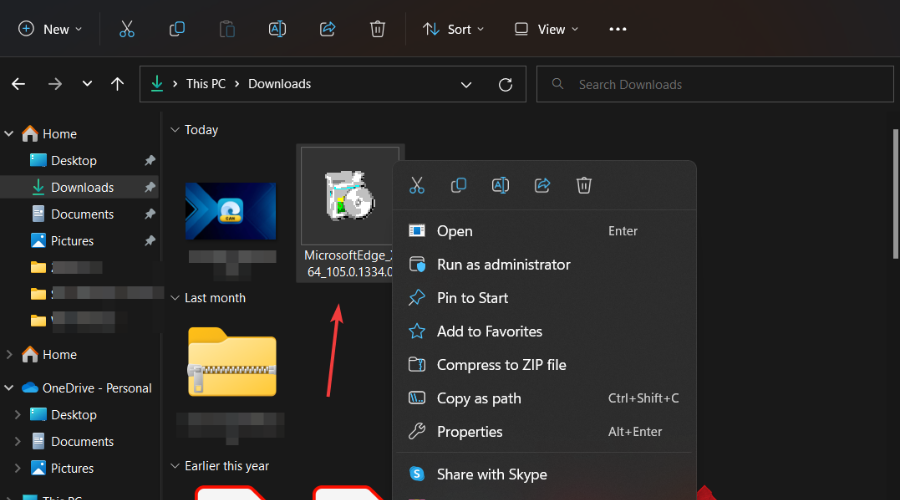
- Откройте папку внутри исполняемого файла и скопируйте все файлы внутри нее.
- Перейдите в C:\Users\Ваше имя пользователя\AppData\Local\Microsoft\Edge SxS\Application\105.0.1336.0.
- Вставьте скопированные файлы и замените существующие, если необходимо.
- Microsoft Edge Canary должен теперь запускаться без проблем.
Это только подтверждает, что, как мы уже говорили несколько раз, использовать Canary в качестве основного браузера — плохая идея, учитывая его нестабильный и экспериментальный характер.
Microsoft позволяет запускать различные каналы Edge параллельно, поэтому лучший вариант — иметь стабильный релиз для повседневной работы и Canary или Dev для тестирования.
Это не единственная проблема, с которой пользователи Edge столкнулись в последнее время, так как мы уверены, что вы помните, что команда Microsoft также исследует проблему синхронизации коллекций.
У нас есть много статей, связанных с Edge, которые вам могут понравиться, особенно если это ваш основной браузер. Вы также можете ознакомиться с последними изменениями, среди прочего.
Помните, что у Microsoft большие планы для Edge, начиная с того, чтобы сделать браузер менее потребляющим энергию и более способным улучшить вашу систему в целом благодаря сжатию кэша.
С тех пор как люди узнали, что Microsoft возвращается к трехлетнему графику релизов новых операционных систем, всем теперь интересно, как Edge будет продолжать развиваться.
Мы будем внимательно следить за этой ситуацией и сообщать о любых изменениях, которые повлияют на браузер, операционную систему и на нас.
Также у вас были проблемы с последней сборкой Edge Canary? Поделитесь своим опытом с нами в разделе комментариев ниже.













